Google Docs - это мощное приложение для обработки текста в пакете продуктов Google. Оно обеспечивает сотрудничество между редакторами в режиме реального времени, а также различные варианты обмена документами. Поскольку документы находятся в облаке и связаны с учетной записью Google, пользователи и владельцы Документов Google могут получить к ним доступ с любого компьютера или устройства. Это упрощает совместную работу, позволяя нескольким пользователям редактировать один документ одновременно, а также автоматизирует процесс резервного копирования и хранения всех версий документа.
Справка редакторов Документов предоставляет разнообразные возможности, включая:
| Функция |
Описание |
| Загрузите документ Word |
Преобразуйте его в документ Google. |
| Форматирование |
Настройте поля, интервалы, шрифты и цвета. |
| Совместная работа |
Пригласите других людей для совместной работы с докладом. |
| История изменений |
Возврат к любой версии документа. |
| Экспорт |
Сохранение в различных форматах (PDF, Word и др.). |
| Перевод |
Переведите документ на другой язык. |

Многие пользователи добавляют изображения в документы, чтобы сделать их более информативными. Рассмотрим 4 способа повернуть изображение в Google Документах.
4 способа повернуть изображение в Google Документах
Метод 1: поворот изображения с помощью ручки
- Сначала добавьте изображение в Документы Google, выбрав Вставить > Изображение.
- Щелкните по изображению, чтобы активировать его.
- Наведите курсор на маркер поворота.
- Курсор изменится на знак плюс. Щелкните и удерживайте маркер поворота и перетащите мышь.

Теперь вы можете повернуть любое изображение с помощью ручки поворота.
Метод 2: повернуть изображение с помощью параметров изображения
- После вставки изображения щелкните по нему.
- В меню Формат выберите Изображение > Параметры изображения.
- Отрегулируйте угол, указав значение вручную или с помощью значка поворота.
Таким образом, вы можете легко повернуть изображение на любой желаемый угол в Документах Google.
Также читайте: Как зачеркнуть текст в Google Документах
Метод 3: включить изображение как рисунок
- Щелкните меню Вставка и выберите Рисунок > Новый.
- Добавьте свое изображение на панель рисования, используя значок изображения.
- Поверните изображение с помощью ручки поворота или выберите нужный тип поворота из Действия > Повернуть.
- Закончите, щелкнув Сохранить и закрыть.
Метод 4: поворот изображения в приложении Google Docs
- Откройте Google Docs на своем смартфоне и добавьте изображение.
- Включите параметр Макет печати из меню.
- Щелкните по изображению, чтобы активировать маркер поворота.
Вы успешно повернули изображение с помощью Документов Google на своем смартфоне!
Надеюсь, эта статья была полезной, и вы смогли повернуть изображение в Документах Google. Если это было полезно, поделитесь этой статьей с коллегами и друзьями, которые используют Документы Google.
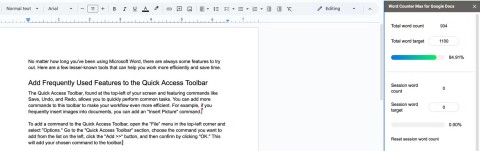






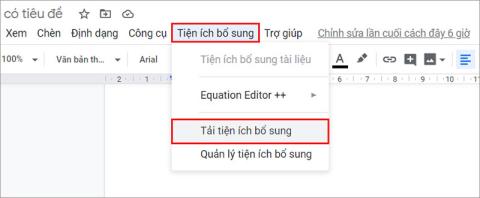
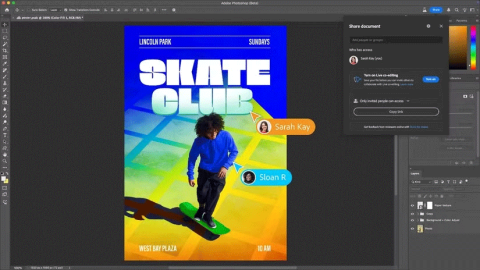















Кирилл -
А насколько удобен этот способ для больших проектов? У меня много изображений в одном документе
Ефим -
Замечательная информация, но могло бы быть еще несколько примеров! А что насчет поворота изображения с текстом
Инна -
Очень полезно! Я раньше думала, что это невозможно в Google Документах, а оказывается — легко!
Вадим -
Классная рекомендация! Я всегда мучился с изображениями в документах. Теперь всё будет проще
Надя -
Поразительно, насколько просто всё это сделать! Жду, когда смогу попробовать в своей работе
Вика -
Всё так просто! Недавно только мучилась с изображениями, а теперь знаю, как решить это быстро
Соня -
Благодаря вам я уже сделала несколько красивых документов с повернутыми изображениями. Спасибо за вдохновение!
Никита IT -
Очень круто, полезно знать такие фишки! Можно ли использовать этот способ для таблиц
Геннадий -
Мне очень понравилось! Спасибо за информацию! Весь процесс стал гораздо проще
Буджи -
Мой друг всегда спрашивает, почему его изображения не поворачиваются. Я точно покажу ему этот способ
Тимур -
Классная статья! Теперь я смогу делать свои документы более привлекательными. Спасибо!
Катя1023 -
Часто использую Google Docs для работы, и это действительно поможет! Поделюсь с коллегами
Оля -
Спасибо за информацию! Я всегда умудрялась вставлять изображение неправильно. Теперь всё будет правильно!
Анна -
Отличная статья! Не знал, что в Google Документах так легко повернуть изображение. Спасибо за полезную информацию!
Таня -
Спасибо за советы! Я вчера пыталась, и у меня ничего не вышло. Ваши советы очень помогают
Людмила -
Прям сыплется от радости, когда находишь такие полезные советы! Спасибо вам за помощь
Петя -
А можно узнать, работает ли этот способ в мобильной версии Google Документов
Маша-мяу -
Спасибо за статью! Я уже пробовала это, и всё сработало! Теперь я могу делать свои отчеты еще красивее
Дмитрий -
Статья действительно полезная, но что, если мне нужно повернуть изображение на 90 градусов? Есть ли разница?
Ирина -
Здорово! Я долго искала, как делать это в документе, и наконец нашла простое объяснение
Олег78 -
Супер! Я часто использую Google Документы, и эта подсказка точно пригодится! Спасибо!
Елена Д -
Обожаю Google Документы, но часто нервничаю с изображениями. Теперь, благодаря этой статье, будет проще!
Коля -
Это, конечно, здорово! Но что насчёт изображений высокого разрешения? Есть ли какие-то ограничения?
Харли -
Как жаль, что раньше не знала об этом. Столько времени потратила на мучения с документами
Лилу -
Ха, я не знал, что это так легко! Спасибо! Теперь могу поворачивать изображения на своих представлениях
Лена -
А где именно находится функция поворота? Может, стоило подробней объяснить, чтобы даже новички поняли
Максим -
А как быть с изображением, которое изначально не в формате? Может есть ещё советы по редакции
Серёжа -
Никогда не думал, что Google Документы могут так облегчить жизнь! Теперь буду делиться этой информацией с друзьями
Света -
Я всегда искала способ изменить ориентацию изображений. Убедитесь, что используете последние версии программ, чтобы избежать проблем
Саша Блэка -
Я ни разу не думал, что в Google Документах есть такие фишки! Надо больше читать об этом